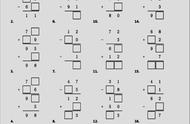在 Excel 表格中,你可以使用 SUM 函数来求和。
以下是求和的基本步骤:
- 选中要进行求和的单元格范围。例如,如果要对 A1 到 A5 的单元格进行求和,则需要选中这些单元格。
- 在 Excel 的“编辑”菜单中选择“求和”选项。或者,你也可以使用键盘快捷键 “Alt =”(按住 Alt 键并同时按=号键),即可自动在所选单元格下方插入一个求和公式,并计算所选单元格范围的总和。
- 按下回车键,Excel 将计算所选单元格范围内的数值总和,并在新的单元格中显示结果。

如果你想更细致地控制求和范围,可以直接输入 SUM 函数。
1.打开 Excel 表格并定位到要进行求和的单元格位置。
2.在需要显示求和结果的单元格中,输入函数开始的等号“=”。
3.输入函数名 SUM,并在括号内指定要求和的单元格范围。例如,如果要求和 A1 到 A5 单元格,则输入“=SUM(A1:A5)”。
4.按下回车键,Excel 将计算并显示所选单元格范围内数值的总和。

请注意以下几点:
- 确保要求和的单元格范围内只包含数值型数据,否则非数值型数据将被忽略。
- 可以同时选择多个不连续的单元格范围进行求和,只需在 SUM 函数的括号内使用逗号分隔每个单元格范围。例如,“=SUM(A1:A5, C1:C5)”将求和两个不连续的单元格范围。
- 你还可以直接手动输入要求和的数值,例如“=SUM(10, 20, 30)”将返回60。
通过使用 SUM 函数,你可以轻松地在 Excel 表格中对单元格范围进行求和,使数据分析更加方便快捷。
,